PCB DotNetCore Swagger生成WebAPI文档配置方法
在.net framework框架下可以使用WebApiTestClientWebApi生成WebAPI接口文档与方便接口测试用,而在DotnetCore却没有找到这个工具了,baidu查找一下发现有一个相类似的工具,它就是Swagger,和使用WebApiTestClientWebApi差不多的,这里Swagger配置过程整理如下:
一.下载Swashbuckle.AspNetCore
NuGet下载安装Swashbuckle.AspNetCore
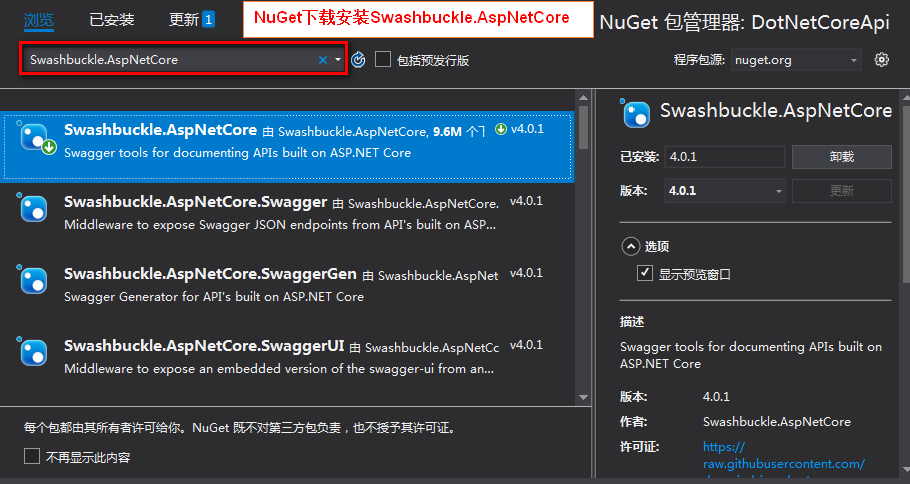
二.Startup.cs代码修改
1.ConfigureServices方法加入Swagger新增以下代码
//运行时调用此方法。使用此方法向容器中添加服务。 public void ConfigureServices(IServiceCollection services) { services.AddMvc().SetCompatibilityVersion(CompatibilityVersion.Version_2_2); //Swagger新增代码 services.AddSwaggerGen(options => { //API文档信息 options.SwaggerDoc("v1", new Info { Version = "V1", Title = "PCB WebApi", Description = "Web Api文档", TermsOfService = "None" }); //API调用说明(包含Model类) var basePath = AppContext.BaseDirectory; var xmlPath = Path.Combine(basePath, "DotNetCoreApi.xml"); //xml为解决方案名 //Model类在另外一个解决方案相应也需加进来 options.IncludeXmlComments(xmlPath, true); }); }
2.Configure方法加入Swagger新增以下代码
// 运行时调用此方法。使用此方法配置HTTP请求管道。 public void Configure(IApplicationBuilder app, IHostingEnvironment env) { if (env.IsDevelopment()) { app.UseDeveloperExceptionPage(); } else { // 默认的hsts值为30天。您可能希望为生产场景更改此设置,请参阅https://aka.ms/aspnetcore-hsts。 app.UseHsts(); } app.UseHttpsRedirection(); app.UseMvc(); //Swagger新增以下代码 app.UseStaticFiles();//启用默认文件夹wwwroot app.UseSwagger(); app.UseSwaggerUI(action => { action.ShowExtensions(); action.SwaggerEndpoint("/swagger/v1/swagger.json", "V1 Docs"); }); }
三.增加Index.html
在wwwroot节点目录下新增Index.html做为启动页(当然不加也可以的)
以下是Index.html内容
<!DOCTYPE html> <html> <head> <meta charset="utf-8" /> <title>swagger</title> <style type="text/css"> html, body { padding: 0; margin: 0; width: 100%; height: 96%; } iframe { padding: 0; margin: 0; width: 100%; height: 100%; border: 0; } </style> </head> <body> <iframe src="/swagger/index.html" id="iframe_swagger" name="iframe_swagger"></iframe> </body> </html>
四.修改aunchSettings.json启动项
l
aunchSettings.json改后配置

{
"$schema": "http://json.schemastore.org/launchsettings.json",
"iisSettings": {
"windowsAuthentication": false,
"anonymousAuthentication": true,
"iisExpress": {
"applicationUrl": "http://localhost:24324",
"sslPort": 44394
}
},
"profiles": {
"IIS Express": {
"commandName": "IISExpress",
"launchBrowser": true,
"launchUrl": "Index.html",
"environmentVariables": {
"ASPNETCORE_ENVIRONMENT": "Development"
}
},
"DotNetCoreApi": {
"commandName": "Project",
"launchBrowser": true,
"launchUrl": "api/values",
"applicationUrl": "https://localhost:5001;http://localhost:5000",
"environmentVariables": {
"ASPNETCORE_ENVIRONMENT": "Development"
}
}
}
}
五.输出XML设置

六.写2个WebApi测试用
/// <summary> /// 获取工艺流程 /// </summary> [Route("api/[controller]")] [ApiController] public class ppeflowController : ControllerBase { /// <summary> /// 获取工艺流程1 /// </summary> /// <param name="ino"></param> /// <returns></returns> [HttpGet] public List<ppeflow> getPpeflow([FromQuery] InputInfo ino) { return new List<ppeflow>() { new ppeflow() { Id = 15, techname = "开料" }, new ppeflow() { Id = 15, techname = "钻孔" }, new ppeflow() { Id = 15, techname = "沉铜" }, new ppeflow() { Id = 15, techname = "板镀" } }; } /// <summary> /// 获取工艺流程2 /// </summary> /// <param name="ino"></param> /// <returns></returns> [HttpPost] public List<ppeflow> getPpeflow2( InputInfo ino) { return new List<ppeflow>() { new ppeflow() { Id = 15, techname = "开料" }, new ppeflow() { Id = 15, techname = "钻孔" }, new ppeflow() { Id = 15, techname = "沉铜" }, new ppeflow() { Id = 15, techname = "板镀" } }; } }
七 .启动WebAPI查看Swagger 生成WebAPI文档效果

作者:pcbren 微信号:yadnfku QQ号: 254566449

博客地址:https://www.cnblogs.com/pcbren/
声明:本博客原创文字只代表本人工作中在某一时间内总结的观点或结论,与本人所在单位没有直接利益关系。非商业,未授权,贴子请以现状保留,转载时必须保留此段声明,且在文章页面明显位置给出原文连接。
如果大家感觉我的博文对大家有帮助,请推荐支持一把。






 浙公网安备 33010602011771号
浙公网安备 33010602011771号